cdr画箭头是怎么画 cdr画箭头怎么画出圆角的
品牌型号:联想小新Air14IWL
系统:Windows10家庭版
软件版本:CorelDRAW
“箭头在标识界中被广泛应用,主要作用就是起到导向作用,为人们指引方向。众所周知,箭头是标识界中不可缺少的符号。它可以明确地指出方向,让人们很快找到目的地,并在空间上建立清晰的联系。”那么cdr画箭头是怎么画?cdr画箭头怎么画出圆角?接下来小编带大家了解一下。
一、cdr画箭头是怎么画
小编使用CorelDRAW画箭头找到了两种画图方式。第一种方法是根据软件的工具自动画出箭头,以下是cdr画箭头的方式步骤:
1、打开CorelDRAW软件,新建文档,在界面的左侧工具栏中选择点线,在画布上点击按住ctrl键画直线。
 图1:选择点线工具
图1:选择点线工具
2、在界上侧菜单栏中的终止箭头下拉框中选择一款箭头。
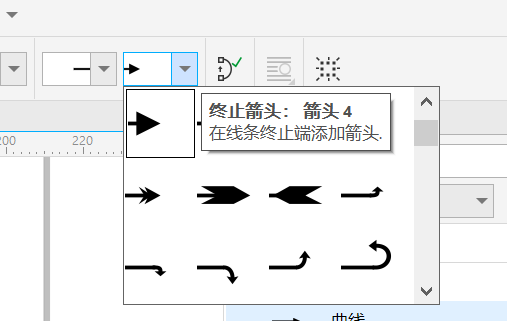 图2:选择终止箭头
图2:选择终止箭头
3、在界面上侧菜单栏中的设置对象轮廓宽度,选择适应的宽度小编选择的是10.0pt。
 图3:设置对象轮廓宽度
图3:设置对象轮廓宽度
4、在界面上侧菜单栏中选择线条样式,进行描摹,小编选择的是虚线样式。
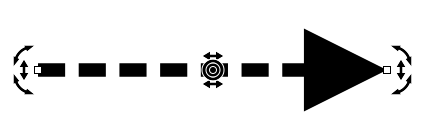 图4:箭头成品图
图4:箭头成品图
第二种方式是手动画出箭头,以下是cdr画箭头步骤:
1、在界面的左侧工具栏中选择折线工具在画布上画一条线,在样式中选择一条虚线。
 图5:虚线中心
图5:虚线中心
2、使用折现工具以虚线为中心画出三角形箭头,再次线身画直线。
3、最后菜单栏中的设置对象轮廓宽度,选择适应的宽度小编选择的是10.0pt。
 图6:手动画出的成品图
图6:手动画出的成品图
二、cdr画箭头怎么画出圆角的
箭头一般都是直角的,那么圆角的箭头是什么样式呢,cdr画箭头怎么画出圆角的步骤如下:
1、软件的左侧工具栏中选择手绘工具,画出直角箭头。
 图7:手绘箭头
图7:手绘箭头
2、点击右侧属性模块,将斜角更改为圆角,按住f12更改书法角度,切换默认形式。
 图8:修改角度
图8:修改角度
3、点击菜单栏中的线条形式,根据需求进行修改替换。
 图9:圆角箭头成品图
图9:圆角箭头成品图
文章中使用的是CorelDRAW软件,此软件是一款设计图形的,而它的特点功能就是简单易用上手、交互性和创造力、轮廓和中心描述等等自动调整功能。
文章中小编对cdr画箭头是怎么画?cdr画箭头怎么画出圆角?对于以上两个问题做了自己的陈述,如果还有什么疑问可以在coreldraw中文网站中进行查询。
作者署名:红娟


评论列表